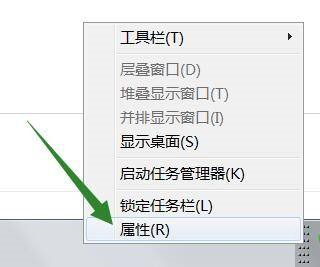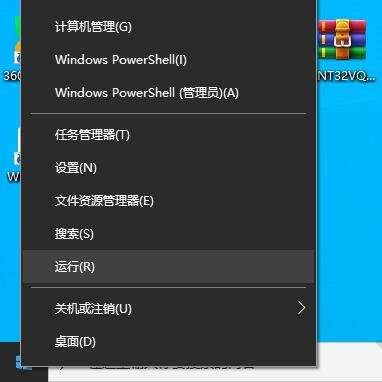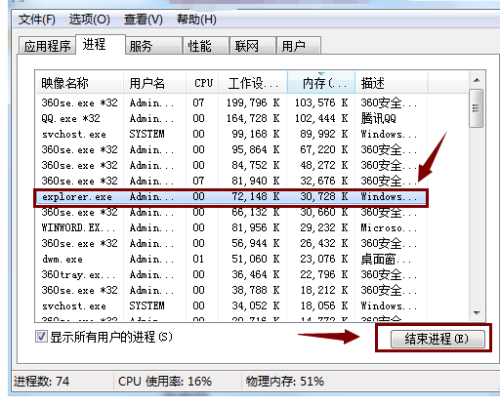忘记恢复win10系统密码怎么办?今天给大家带来的文章是win10系统忘记恢复密码的解决方案。目前还不清楚《老友记》和边肖是否会一起学习。
win10系统忘记恢复密码怎么办?
1.首先准备一张u盘启动盘,将u盘插入电脑,按DEL键进入BIOS,从u盘设置启动和重启,出现主菜单界面时,将光标移动到“[09]运行Windows登录密码破解菜单”,按enter键;
:  2.移动光标选择“[01]清除Windows登录密码(修改密码)”,然后回车;
2.移动光标选择“[01]清除Windows登录密码(修改密码)”,然后回车;
:  3.当按下回车键时,会出现windows登录密码清理的相关选项界面。此时,在“选择输入序列号”中输入序列号“1”。然后按回车;
3.当按下回车键时,会出现windows登录密码清理的相关选项界面。此时,在“选择输入序列号”中输入序列号“1”。然后按回车;
: 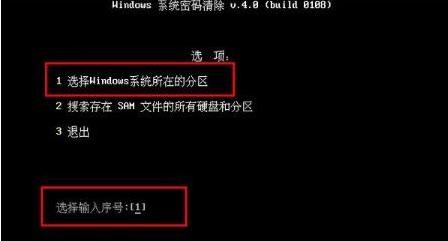 4.接下来,在出现的逻辑驱动器列表页面中输入序列号“0”,其中0是计算机上的系统分区。按回车键确认;
4.接下来,在出现的逻辑驱动器列表页面中输入序列号“0”,其中0是计算机上的系统分区。按回车键确认;
: 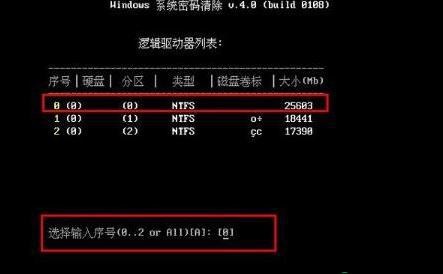 5.这时会自动搜索这个分区中的文件sam,搜索时间大概是几秒钟。在提示“sam”文件已被搜索后,按回车键继续;
5.这时会自动搜索这个分区中的文件sam,搜索时间大概是几秒钟。在提示“sam”文件已被搜索后,按回车键继续;
: 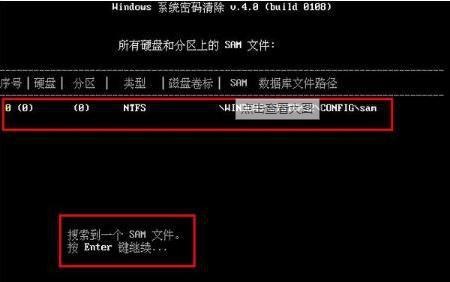 6.此时列出的是这个文档中记录的这台pc的所有账户信息。在这里寻找一个有明确登录密码的账户。一般来说,“管理员”用户是电脑上常用的电脑账号。输入相应的序列号0、
6.此时列出的是这个文档中记录的这台pc的所有账户信息。在这里寻找一个有明确登录密码的账户。一般来说,“管理员”用户是电脑上常用的电脑账号。输入相应的序列号0、
只需按回车键。下图是连接上图后,按回车键进入相关选项界面;
: 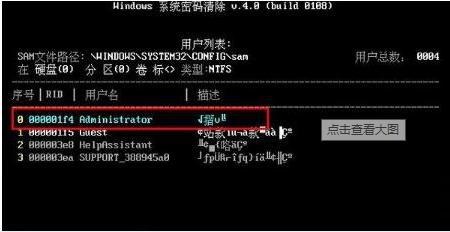 7.当此屏幕出现时,只需按“Y”键即可清除当前用户的密码!提示清晰成功后可以直接重启电脑。
7.当此屏幕出现时,只需按“Y”键即可清除当前用户的密码!提示清晰成功后可以直接重启电脑。
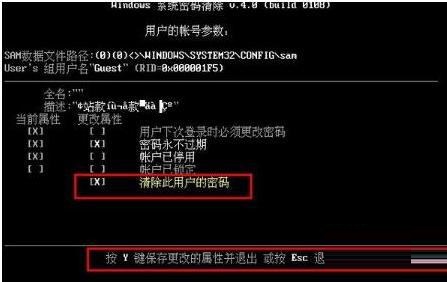
未经允许不得转载:探秘猎奇网 » win10怎么恢复系统还原(系统还原步骤win10一键还原)

 探秘猎奇网
探秘猎奇网 肠癌最明显的一个征兆,肠息肉一定要切除吗?
肠癌最明显的一个征兆,肠息肉一定要切除吗? 还呗借款平台是正规的吗?怎么用还呗借款?
还呗借款平台是正规的吗?怎么用还呗借款? 端午节是哪天?端午节有什么禁忌
端午节是哪天?端午节有什么禁忌 手工活150一天在家做的兼职有哪些?在家怎么做兼职?
手工活150一天在家做的兼职有哪些?在家怎么做兼职? win10怎么安装蓝牙功能(win10怎么更新蓝牙驱动)
win10怎么安装蓝牙功能(win10怎么更新蓝牙驱动) on是开还是关,为什么开关用on和off而不用yes和no
on是开还是关,为什么开关用on和off而不用yes和no 如何判断自己前列腺炎?前列腺炎的症状有哪些?
如何判断自己前列腺炎?前列腺炎的症状有哪些? win10 cmd命令在哪个文件夹(win10系统cmd命令大全)
win10 cmd命令在哪个文件夹(win10系统cmd命令大全)